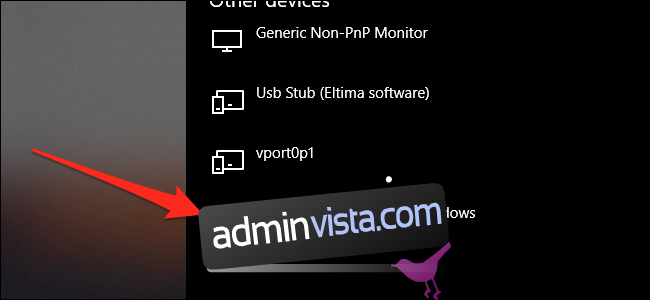Många PC- och Mac-spel behandlar tangentbordet som en förstklassig medborgare och har dåligt stöd för spelkontroller. Du kan koppla om dina kontrollers knappar till tangentbordstryckningar för att komma runt denna begränsning.
Du kommer att förlora en del analog ingång – till exempel kommer styrspakarna bara att fungera som piltangenter som är på eller av utan den vanliga känsligheten – men för vissa spel är det inte ett stort problem.
Om du bara vill spela Steam-spel med en kontroller, har Steam redan fantastiska inbyggda verktyg för att mappa om kontroller i sitt Big Picture Mode och kommer att vara en mycket enklare lösning än något annat som listas här. För användning i hela systemet eller i icke-Steam-spel behöver du ett tredjepartsprogram.
Innehållsförteckning
Anslut din handkontroll
Det här steget är uppenbart, men med så många typer av kontroller på marknaden kan det vara en utmaning att få dem att fungera korrekt, särskilt på macOS. Vi har en omfattande guide för de flesta vanliga handkontroller som du kan referera till om du har problem, men de flesta kontroller av nuvarande generation kommer att vara plug and play på Windows och macOS. Senaste generationens och tidigare kontroller kan behöva anpassade drivrutiner och lite inställningar.
Du kan se till att kontrollern är ansluten genom att öppna fliken ”Enheter” i fönstrets inställningar. Gå till Inställningar > Enheter > Bluetooth och andra enheter och titta under ”Andra enheter.”
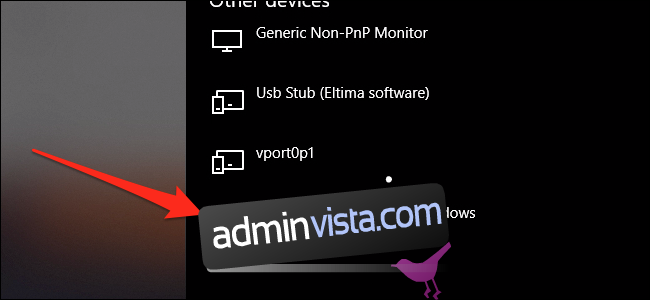
På macOS kan du vanligtvis hitta USB-kontroller i appen ”Systeminformation”, under ”USB”. Bluetooth-kontroller bör dyka upp i Bluetooth-menyn i den övre menyraden.
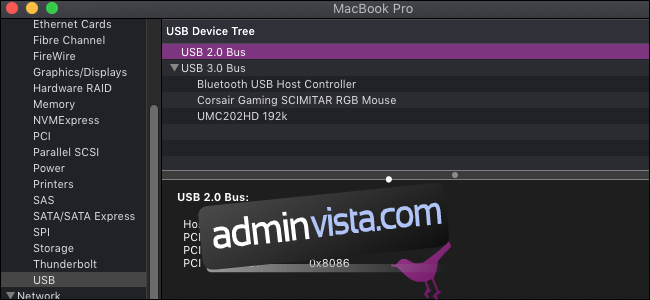
Installation av Windows (och Linux) – AntiMicro
Det finns ett par bra kommersiella alternativ där ute, framför allt reWASD, men AntiMicro är gratis, öppen källkod och gör sitt jobb lika bra. Det fungerar också på Linux också.
Ladda ner den senaste versionen från Github (eller den bärbara versionen om du inte vill installera den) och öppna den.
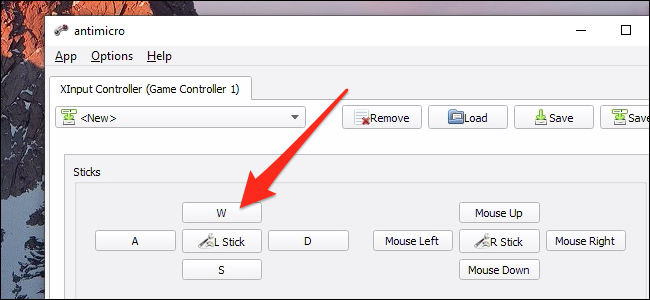
Så länge din handkontroll är ansluten kommer du att se den här skärmen med alla stickor och knappar. Du kan klicka på någon av dessa för att ställa in en mappning till valfri tangentbordstangent, eller musen. Om du trycker på knapparna på din handkontroll bör den lysa upp knappen i AntiMicro, så att du inte behöver oroa dig för att ta reda på vilken ”Button 14” är.
Att kartlägga en joystick till WASD eller piltangenter förvandlar den från en analog ingång till en digital, som kan vara mindre lyhörd, men du kan konfigurera döda zoner och andra inställningar genom att klicka på ”L Stick”-knappen i mitten.
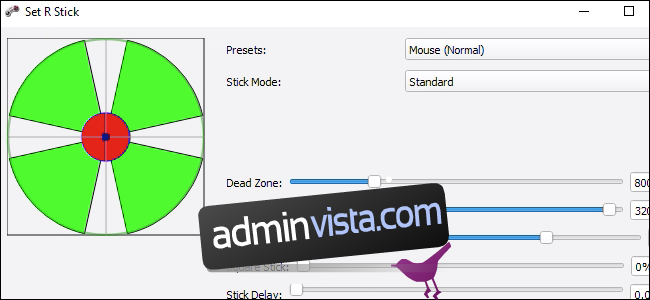
Styrspakarna fungerar också bra när de mappas till musen, vilket ger tillbaka en viss analog kontroll. Det är bra för alla spel som kräver förstapersonssikte.
Det finns några avancerade alternativ i inställningarna, som makrostöd och profilbyte. Men ur lådan fungerar AntiMicro bra för att helt enkelt mappa om en kontroller till tangentbordstangenter.
MacOS-installation – roligt
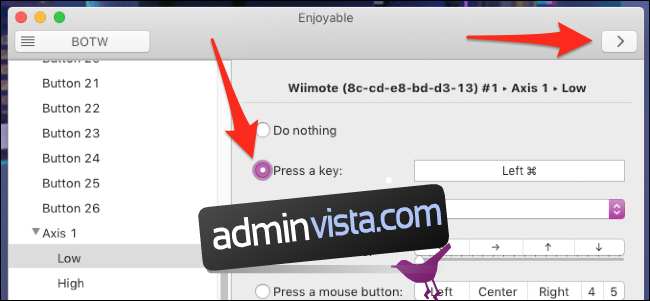
För macOS, Trevlig är ett bra alternativ till AntiMicro som är ännu enklare att använda. Kör bara appen, tryck på en knapp på din handkontroll, tryck sedan på en tangent på ditt tangentbord och upprepa för varje knapp du vill mappa. När det är klart trycker du på körknappen (det ser ut som en “>”) i det övre högra hörnet, och det borde vara bra att gå. Den har ingen närvaro på din Macs menyrad, så du måste ha fönstret öppet medan du vill använda din kontroller.
Enjoyable stöder flera profiler, växla profiler med knappar och flytta musen. Styrspakarna kan vara lite problematiska att kartlägga, eftersom de tenderar att växla mellan flera axlar. Men med lite försök och fel borde det fungera bra.